轻松制作安装版系统的U盘安装教程(详细步骤图解让你轻松打造自己的U盘安装版系统)
随着科技的发展,许多计算机用户都希望能够自己制作安装版系统的U盘,以便更方便地安装或重新安装操作系统。本文将详细介绍制作安装版系统的U盘的步骤,帮助读者轻松完成。
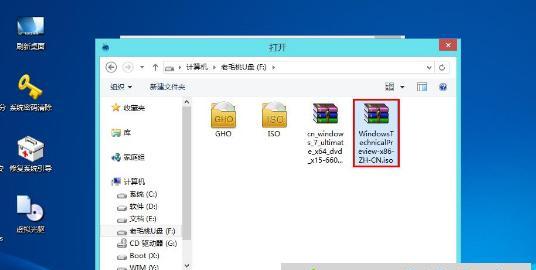
一、准备必备工具
1.工具一:一台可用的电脑
2.工具二:一根容量大于4GB的U盘
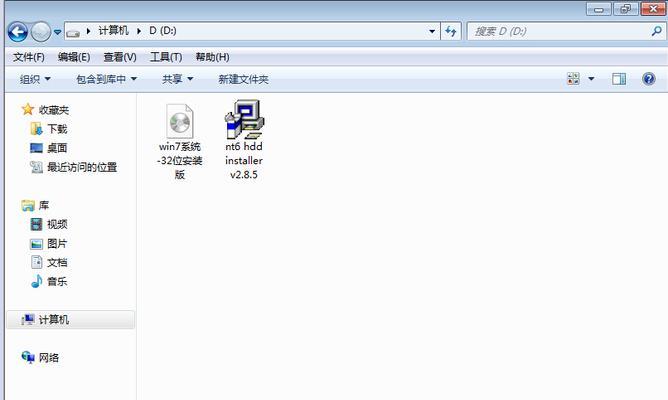
3.工具三:一个可用的操作系统镜像文件
二、格式化U盘
1.连接U盘至电脑,并确保无重要数据
2.打开计算机资源管理器,找到U盘的盘符,并右键点击选择“格式化”
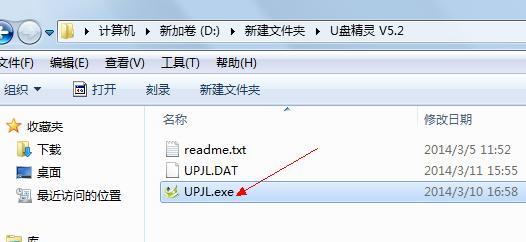
3.在格式化窗口中,选择文件系统为NTFS,勾选“快速格式化”,然后点击“开始”按钮
三、使用工具创建可引导U盘
1.下载并安装一个U盘制作工具,如UltraISO
2.打开UltraISO软件,选择菜单中的“文件”选项,点击“打开”来载入操作系统镜像文件
3.在软件界面中选择菜单中的“启动”选项,点击“写入硬盘映像”
4.在弹出的窗口中选择你的U盘,点击“写入”按钮开始制作
四、设置电脑启动项
1.关闭电脑,插入制作好的U盘
2.开机时按下对应的快捷键(通常是F2、F12或Del键)进入BIOS设置
3.在BIOS设置中找到“启动顺序”或“BootOrder”选项,并将U盘设为第一启动项
4.保存修改并重启电脑,即可进入U盘安装版系统界面
五、开始安装系统
1.确保已经备份了重要数据,并选择适合你的系统版本进行安装
2.按照安装向导的指示逐步进行操作,包括选择安装位置、自定义设置等
3.等待系统安装完成,并按照需要配置用户账户、网络连接等选项
六、安装完成
1.安装完成后,重新启动电脑
2.拔出U盘,并进入已安装好的系统
3.检查系统是否正常运行,并根据需要进行后续配置和更新
七、注意事项和常见问题解答
1.注意事项:确保操作时电脑通电,U盘连接稳定,以免造成数据损坏或系统无法正常安装
2.常见问题解答:如果U盘无法启动,可以尝试重新制作U盘、更换U盘或检查BIOS设置是否正确
通过本文的详细步骤介绍,相信读者已经了解了如何制作安装版系统的U盘。只要按照步骤操作,即可轻松制作出自己的U盘安装版系统,方便快捷地进行操作系统的安装和重装。希望本文对读者有所帮助!


